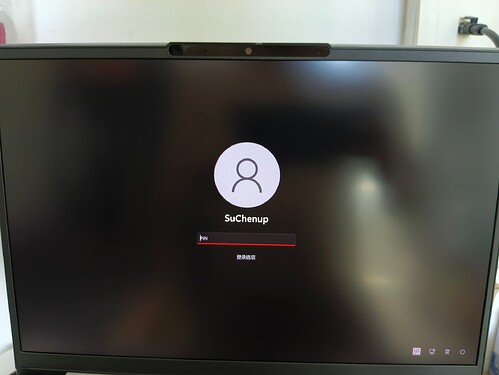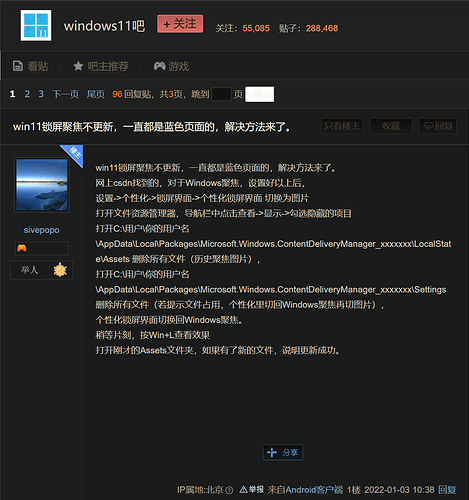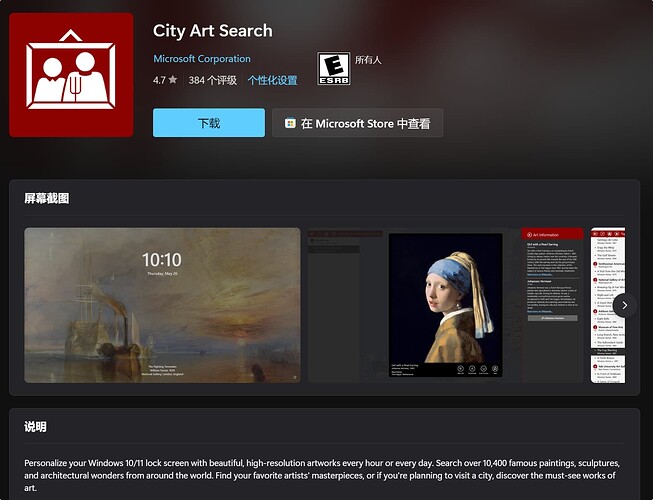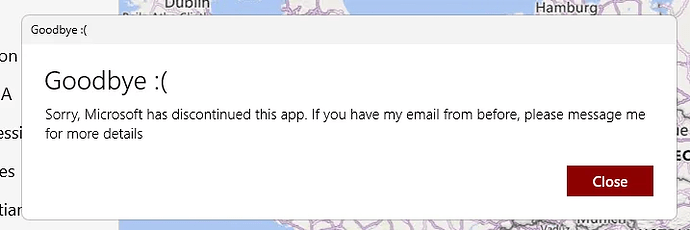Windows 11 聚焦锁屏壁纸一致显示默认壁纸,win11 锁屏壁纸黑屏,不会自动更新。
在开始菜单或搜索栏中搜索 “CMD”,找到命令提示符,右击以管理员身份运行,打开 “管理员:命令提示符”,逐条执行以下的命令:
DEL /F/S /Q/A "% USERPROFILE%/AppData\Local\Packages\Microsoft.Windows.ContentDeliveryManager_cw5n1h2txyewy\LocalState\Assets"
DEL /F/S /Q/A "% USERPROFILE%/AppData\Local\Packages\Microsoft.Windows.ContentDeliveryManager_cw5n1h2txyewy\Settings"
PowerShell -ExecutionPolicy Unrestricted -Command "& {$manifest = (Get-AppxPackage *ContentDeliveryManager*).InstallLocation + '\AppxManifest.xml' ; Add-AppxPackage -DisableDevelopmentMode -Register $manifest}"
完成后重启您的电脑使更改生效,重新设置您的 Windows 聚焦,看看是否可以正常显示聚焦壁纸。